Удаление отражения на очках
Блики на стеклах очков - это эффект, который часто возникает при съемке при ярком дневном освещении. Такое явление нельзя назвать дефектом, поскольку его причины коренятся не в ошибках фотографа или неправильной проявке снимка. Это естественный феномен; на портрете он уместен настолько, насколько на фотографии пейзажа натурально смотрятся водная рябь или тени деревьев. Его удаление оправдывается тем, что плотные блики могут закрывать центральный узел большинства портретных композиций - глаза персонажа.
Не существует единого подхода, пригодного для борьбы с данным явлением во всех ситуациях. В большинстве случаев - это утомительная процедура клонирования, связанная с многократным отбором донорского материала и переносом его на область блика.

Рис. 6.172. Исходная фотография
Фотография, показанная на рис. 6.172, дает пример отражений стекол очень высокой, почти предельной плотности и значительных размеров. В данном случае проблема может быть решена простым клонированием, но эта процедура слишком утомительна для реализации и с точки зрения методики содержит очень мало поучительных моментов. Попытаемся минимизировать объем работы, выполняемый инструментом Clone Stamp (Штамп).
1. При помощи инструмента Clone Stamp (Штамп) уберем небольшой кусок блика на левой линзе, как показано на рис. 6.173. Это небольшой фрагмент отражения, лежащий не на лице, а на фоне.

Рис. 6.173. Фрагмент изображения после обработки клонирующим штампом
2. Выберем инструмент Lasso (L) и выделим блик на левой линзе. Растушуем выделение с небольшим радиусом и сохраним выделение в альфа-канале. Для этого достаточно выполнить команду Select => Save Selection (Выделение => Сохранить выделение) и согласиться с теми установками, которые по умолчанию предлагает программа. Поскольку выбранный пример представлен в системе RGB, которая имеет три основных канала, новый канал будет четвертым по счету. Снимем выделение (Ctrl+D).
3. Найдем на оригинале область, которую для помеченного блика можно использовать в качестве донорской. Чтобы заменить блик, она должна подходить по своей структуре, размерам и распределению бликов и теней. По совокупности причин лучше всего для этих целей подходит фрагмент подбородка. Выберем инструмент Lasso (Лассо) и пометим эту область (рис. 6.174). Скопируем помеченную область в буфер обмена (Ctrl+C).
4. Загрузим альфа-канал в качестве выделения. Для этого достаточно воспользоваться комбинацией клавиш Ctrl+Alt+4.
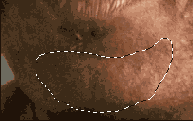
Pиc. 6.174. Донорская область для первого блика
5. Вставим в помеченную область содержимое буфера обмена. Для этого надо выполнить команду Edit => Paste Into (Ctrl+Shift+V). Что же произойдет после этой команды? Будет создан новый слой с маской, совпадающей по своей форме с выделением, и на этом слое разместится донорский фрагмент из буфера обмена.
6. Используя возможности команды Free Transform (Ctrl+T), настроим положение «заплатки». Самое главное - это сдвинуть за границы маски ее правую часть, которая заимствована из сильно текстурированной части подбородка. Процедуру подгонки будет намного проще выполнять, если временно уменьшить прозрачность слоя примерно до 50 %. Две следующие операции предназначены для маскирования инородности донорской области.
7. Во-первых, надо увеличить прозрачность слоя. Методом проб и ошибок установлено, что лучший результат дает значение Opacity (Непрозрачность), примерно равное 50 %.
8. Во-вторых, создадим корректирующий слой Levels. Для этого надо, удерживая клавишу Alt, щелкнуть на кнопке Create a new fill or adjustment layer (Создать новый слой заливки или корректирующий слой), принадлежащей палитре Layers (Слои), и выбрать в выпадающем меню раздел Level. В диалоговом окне активизируем опцию Group with Previous Layer (Группировать с предыдущим слоем). Эта опция ограничивает действие корректирующего слоя только слоем, лежащим ниже его.
9. Настроим тон вставки так, чтобы минимизировать ее отличия от окружающей части изображения. Этой операцией завершается обработка блика на левой линзе.
10. Второй блик на правой линзе в принципе можно удалить в соответствии с описанной технологией. Но рано созданная маска слоя несколько ограничивает свободу выбора средств ретуширования, поэтому второй блик обработаем подругому. Здесь залог успеха в правильно выбранной области для клонирования. Фрагмент, расположенный на лбу, неплохо подходит для этих целей (рис. 6.175.). Его структура и условия освещения лучше всего подходят для замены. Выделим донорскую область любым удобным способом.
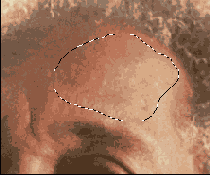
Рис. 6.175. Донорская область для второго блика
11. Превратим помеченную область в новый слой (Ctrl+J) и уменьшим прозрачность слоя наполовину.
12. Активизируем команду Free Transform (Ctrl+T) и с ее помощью выполним все необходимые геометрические преобразования слоя. Повернем его на 180°, чтобы добиться согласования бликов и теней, поставим на место и отмасштабируем так, чтобы полностью закрыть правый блик.
13. Выберем инструмент Clone Stamp (Штамп) и подберем его параметры. В данной ситуации очень важно включить режим Use All Layers (Использовать все слои). Используя мазки разной силы и ширины, скроем видимую границу между накладкой и ее окружением. Клонирование можно выполнять в обоих направлениях: переносить образцы с окружения на накладку и наоборот.
14. Создадим маску слоя. Выберем кисть подходящего размера, установим черный цвет рисования и уточним размеры накладки. Любые неудачные действия на маске слоя можно отменить простым перекрашиванием в белый цвет.
15. Создадим новый корректирующий слой Levels (Уровни) и сгруппируем его с нижним слоем, на котором хранится накладка. Подгоним ее тон под уровень яркости окружения (рис. 6.176).
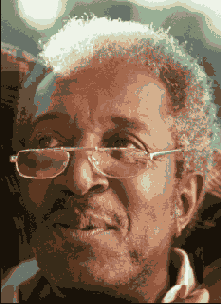
Рис. 6.176. Обработанное изображение